Nå kan du scanne dokumenter rett i Notater-appen
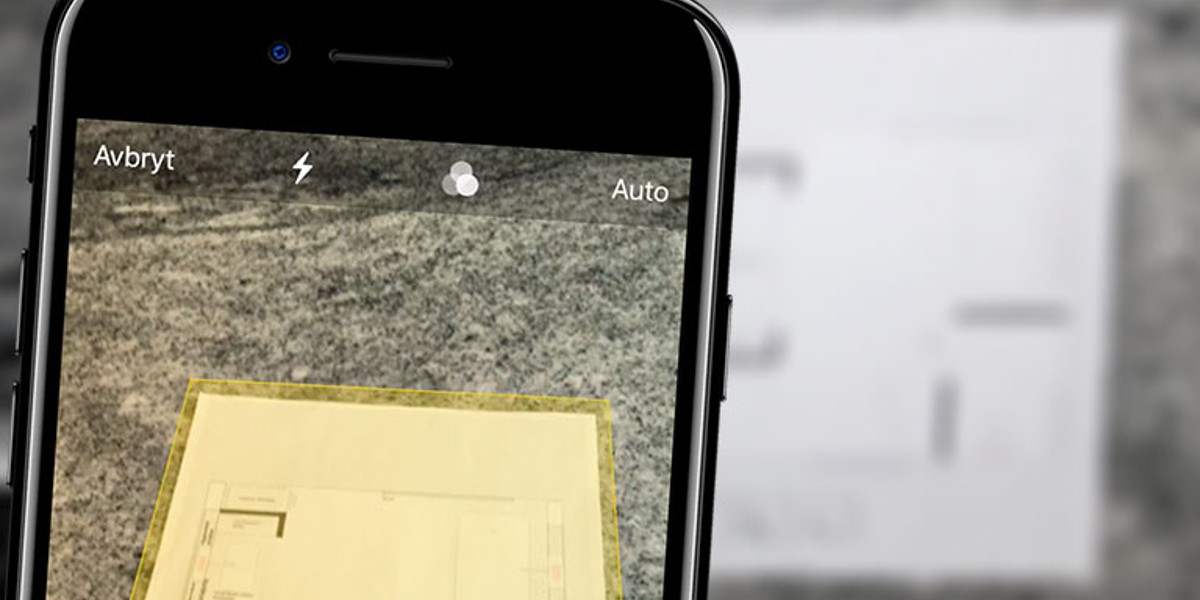
Så lett scanner og lagrer du viktige papirer på iPhone.
Med iOS 11 har iPhone også fått en innebygget dokument-scanner – direkte i notater-appen.
Funksjonen lar deg lett scanne inn dokumenter, kvitteringer og andre ting du vil ta vare på, raskt og enkelt.
Slik gjør du:
Åpne Notater-appen, som ligger forhåndsinstallert på iPhone
Opprett et nytt dokument ved å trykke på pennesymbolet nederst til høyre
Trykk på kamerasymbolet på rekken med verktøy
Velg Skann dokumenter
Hold mobilkameraet over dokumentet du vil scanne
Stort sett vil kameraet fange opp kantene av dokumentet automatisk, og ta et bilde av seg selv
Gjenta prosessen om du vil ha flere sider i det scannede dokumentet
Trykk på Arkiver nederst til høyre for å lagre dokumentet
Dokumentet er nå lageret i Notater-appen (og synkroniseres potensielt til iCloud-kontoen din, se under)
Du kan også sende eller dele dokumentet ved å trykke på pilen øverste til høyre
Manuell scanning
Etter at dokumentet er scannet inn, kan du justere filter og farger for best effekt ved å trykke på ikonet med tre rundinger.
Dersom kameraet ikke klarer å fange opp kantene av dokumentet du vil scanne automatisk, kan du ta bilde manuelt med utløserknappen.
Du kan deretter markere kantene selv, ved å trekke de fire hjørnemarkørene til kantene av det avbildede dokumentet.
Trenger du flere funksjoner, kan du sjekke ut noen av de andre scanne-appene til iPhone.
Bruk riktig konto
For å bruke scanneren i Notater-appen, må du bruke iCloud-kontoen din – eller lagre notatene lokalt på iPhone/iPad. Bruker du for eksempel Gmail-kontoen din i Notater, vil ikke scanneren være aktivert.
Dette gjelder også for de andre tilleggsfunksjonene i Notater-appen, som tabeller, avkryssingbokser og så videre.
For å konfigurere Notater med iCloud må du gå inn på Innstillinger > Kontoer og passord > iCloud og huke av for Notater.

